|
PaintShopPro
***



***
T088 -
Jalna
***
La leçon est traduit en néerlandais par
"Kad's design"
ICI
.
Merci
Karin pour ce
beau travail
***
Ce
tutoriel a été réalisé
dans PSP X3 mais peut être effectué dans les autres versions
PSP
Ce tutoriel est de ma
création et est destiné à usage personnel.
Si vous désirez le partager dans
un groupe, site ou forum, il est impératif de mettre un lien vers mon site et
surtout vers ce tutoriel
Les tutoriels ou traductions
du site m'appartiennent. Il est interdit d'en copier partie ou totalité.
***
Pour faire ce tutoriel vous
aurez besoin
:
Tube de Tocha avec son autorisation
ICI. Je l'en remercie.
Vyp_selections_Jalna -
Installer dans votre dossier
Selections de My PSP File
Police
Preset Eye Candy Impact 5 -
Installer dans le dossier Shadows de votre Filtre
***
Filtres :
ICI
Cybia/Screenworks
Pentacom
Alien Skin Eye Candy
Impact 5
***
Matériel :

***
Les tubes sont offerts à usage personnel
Vous n'avez pas la permission de placer ces tubes
sur un autre site sans la permission du créateur
Pfeil
 |
Cette flèche pour marquer votre ligne
Clic gauche pour la déplacer
|
***
1 - Ouvrir les tubes
, les
dupliquer et fermer les originaux
Placer en avant-plan la
couleur #d4ed9a et en arrière-plan la couleur #28531d
2 - Configurer un dégradé linéaire/angle :
45°/Répétition : 1/inverser coché
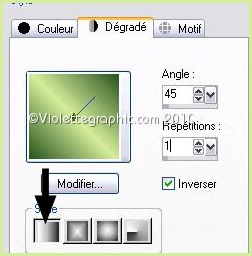
3 - Ouvrir
une image transparente de 750 et 550 pixels
Remplir de dégradé
4 - Réglages/Flou/Flou gaussien : rayon :
20
**Effets/Effets
d'image/Mosaïque sans jointure
réglages par défaut
**Réglages/Flou/Flou gaussien : rayon : 20
5 -
Couches/Nouveau calque
6 -
Sélection/Charger/Enregistrer une sélection/Enregistrer sur le
disque
Charger la sélection
Vyp_Jalna01.PspSelection
**Remplir de dégradé
linéaire : angle : 90°/répétition : 0/inverser coché

**Sélection/Ne rien sélectionner
7 - Effets/Effets de
Textures/Mosaïque de verre avec ces réglages:

8 - Effets/Effets
3D/Ombre Portée :


9 - Couches/Fusionner le
calque du dessous
10 -
Couches/Nouveau calque
11 -
Sélection/Charger/Enregistrer une sélection/Enregistrer sur le
disque
Charger la sélection
Vyp_Jalna02.PspSelection
**Remplir de dégradé radial
: angle : 86°/répétitions : 6/inverser coché
centre H. et V.= 0
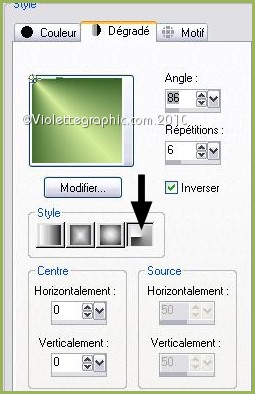
12 - Effets/Effets de Textures/ Fourrure avec ces réglages:

13 - Effets/Effets de réflexion/Résonance avec ces réglages:

**Effets/Effets de
bords/Accentuer
14 -
Sélection/Modifier/Sélectionner les bords de la sélection
:

15 - Sélection/Transformer la
sélection en calque
16 - Effets/Cybia/Screenworks/Boxed Dot
avec ces réglages:
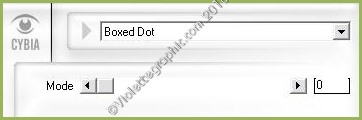
**Sélection/Ne rien sélectionner
17 - Couches/Fusionner le
calque du dessous
18 - Effets/Alien Skin Eye Candy Impact /Perspective Shadow
/Drop Shadow,Lowest
rechercher votre preset Vyp_shadow_Jalna01.f1s /OK
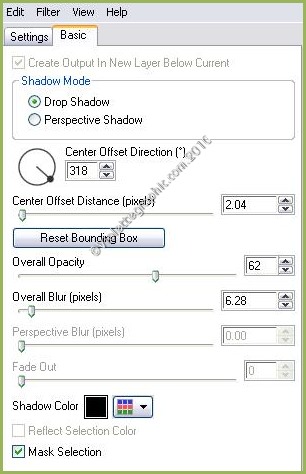
19 -
Couches/Nouveau calque
20 -
Sélection/Charger/Enregistrer une sélection/Enregistrer sur le
disque
Charger la sélection
Vyp_Jalna03.PspSelection
**Remplir de dégradé halo :
répétition : 1/inverser coché
centre H. et V.= 50
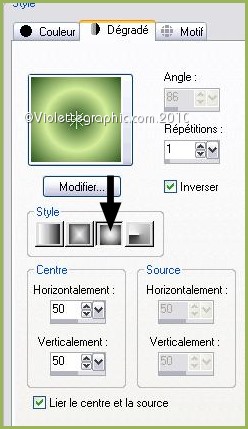
**Réglages/Flou/Flou gaussien : rayon : 20
21 - Effets/Effets artistiques/Bulles
avec ces réglages:
Onglet Forme:

Onglet Surface:
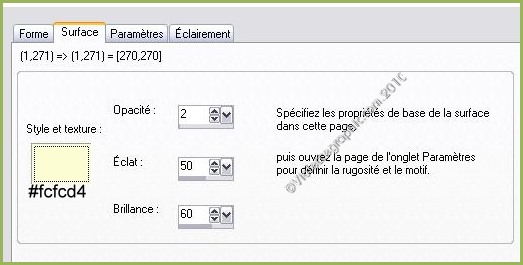
Onglet Paramètres:

Onglet Eclairement :

**Sélection/Ne rien sélectionner
22 -
Effets/Alien Skin Eye Candy Impact /Perspective Shadow
/Drop Shadow,Lowest
rechercher votre preset Vyp_shadow_Jalna02.f1s /OK
Opacité à 81%
23 - Activer le calque n°3
**Couches/Dupliquer
24 - Effets/Effets
d'image/Mosaïque sans jointure réglages suivants :
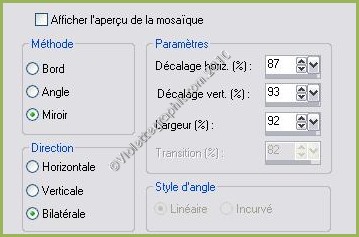
25 - Effets/Effets
d'image/Mosaïque sans jointure réglages suivants :
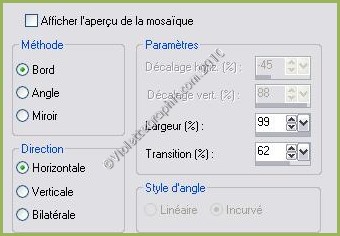
26 - Activer le calque n°3
Couches/Dupliquer
**Image/Redimensionner à 70%/décocher " tous les
calques"
**Effets/Effets d'image/décalage :

Opacité à 52%

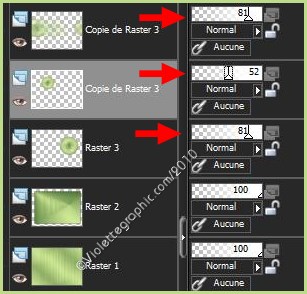
27 -
Couches/Nouveau calque
28 -
Sélection/Charger/Enregistrer une sélection/Enregistrer sur le
disque
Charger la sélection
Vyp_Jalna04.PspSelection
29 - Placer la couleur
#d4ed9a en avant-plan
Rechercher le fondu de
dégradé avant-plan
halo/répétition : 0
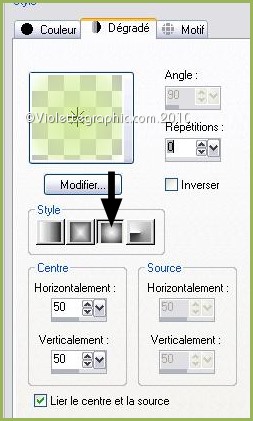
**Remplir la sélection
**Sélection/Ne rien sélectionner
30 - Effets/Effets de déformation/Vagues
avec ces réglages:

31 -
Couches/Dupliquer
**Image/Retourner
32 - Couches/Fusionner le
calque du dessous
** Réglages/Netteté/Netteté
33 - Effets/Alien Skin Eye Candy Impact/Perspective Shadow/Drop Shadow,Lowest
rechercher votre preset Vyp_shadow_Jalna01.f1s/OK
réglages du N° 18
mais avec la couleur : #28531d
34
- Activer le tube Tocha 23318.pspimage
Image/Miroir
Modifier/Copier/Modifier/Coller
comme nouveau calque
Image/Redimensionner à 85% puis à 75%/décocher " tous les
calques"
35 - Effets/Effets d'image/décalage
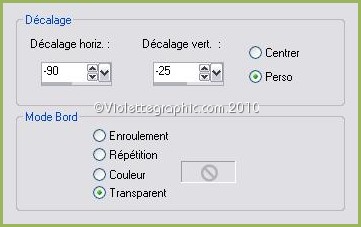
36 -
Couches/Dupliquer
Se
placer sur le tube original
** Réglages/Flou/Flou gaussien : rayon :
20
**Effets/Effets de Déformation/Torsion à 720
**Effets/Pentacom/jeans réglages par défaut
Mode du calque :
Multiplier
Opacité à 57%

37 - Activer le calque
supérieur
Effets/Alien Skin Eye Candy Impact /Perspective Shadow
/Drop Shadow,Lowest
rechercher votre preset Vyp_shadow_jalna2.f1s /OK
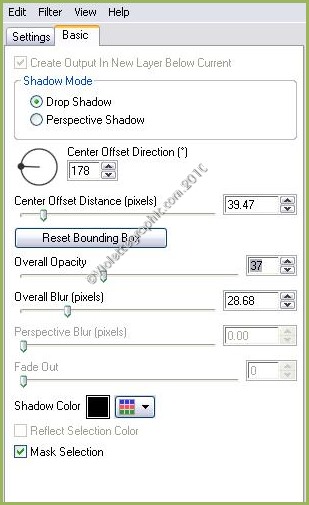
38 - Activer l'outil Texte/Police Artistic/ Taille :
72/Vectoriel
avant-plan fermé/couleur
arrière-plan #c97d27

Entrer le nom :
Jalna
clic sur "Appliquer"
Clic droit /Convertir en
calque raster
Placer comme sur l'image finale
39 - Couches/Dupliquer
Activer le calque du texte original
Mode de Calque: Luminance
**Touche Maj enfoncée
Sur le pavé numérique clic une fois sur la flèche
droite
puis une fois sur la flèche descendante
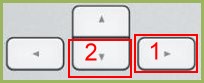
**Touche Maj + Touche Ctrl enfoncées
Activer l'outil déformation
et incliner le second nom

**Effets/Effets de Déformation/Vent
réglages suivants :
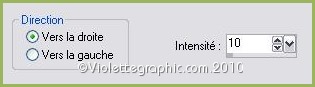
40 - Activer le calque supérieur
Effets/Effets 3D/Ombre Portée :
1/1/40/2/couleur # 000000
41 - Image/Ajouter des bordures : 3 pixels couleur #28531d
Sélectionner
la bordure
avec la baguette magique
**Effets/Cybia/Screenworks/Boxer Dot
**Sélection/Ne rien sélectionner
42 - Image/Ajouter des bordures : 40 pixels
couleur
#ffffff
Sélectionner
la bordure
avec la baguette magique
Remplir de dégradé linéaire angle : 0/répétition: 1/inverser coché
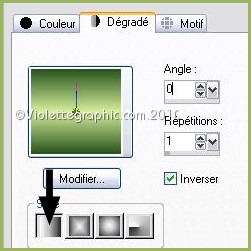
**Effets/Cybia/Screenworks/ Dot Screen
43 - Sélection/Inverser
Effets/Effets 3D/Ombre Portée : 0/0/60/15/couleur #000000
Sélection/ne rien sélectionner
44 - Image/Ajouter des bordures : 3 pixels couleur #28531d
Sélectionner
la bordure
avec la baguette magique
**Effets/Cybia/Screenworks/Boxer Dot
**Sélection/Ne rien sélectionner
45 - Image/Ajouter des bordures : 40 pixels
couleur #d4ed9a
Sélectionner
la bordure
avec la baguette magique
( valeur: RVB /Tolérance et Progressivité à 0 /intérieur)
**Remplir de dégradé linéaire angle : 135°/Répétitions : 7
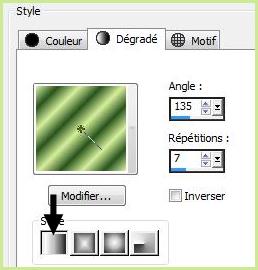
**Effets/L&K/Zitah réglages suivants :
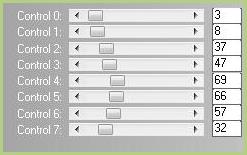
** Sélection/Inverser
**Effets/Effets 3D/Ombre Portée : 0/0/60/15/couleur #572325
**Sélection/Ne rien sélectionner
46 - Image/Ajouter des bordures : 3 pixels couleur #28531d
Sélectionner
la bordure
avec la baguette magique
**Effets/Cybia/Screenworks/Boxer Dot
**Sélection/Ne rien sélectionner
47 - Image/Ajouter des bordures : 30 pixels
couleur #d4ed9a
Sélectionner
la bordure
avec la baguette magique
( valeur: RVB /Tolérance et Progressivité à 0 /intérieur)
Remplir de dégradé linéaire angle : 0/répétition: 1/inverser coché
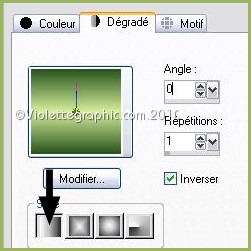
**Effets/Cybia/Screenworks/ Dot Screen
48 - Sélection/Inverser
** Effets/Effets 3D/Ombre Portée : 0/0/60/15/couleur #000000
Sélection/ne rien sélectionner
49 - Image/Ajouter des bordures : 3 pixels couleur #28531d
Sélectionner
la bordure
avec la baguette magique
**Effets/Cybia/Screenworks/Boxer Dot
**Sélection/Ne rien sélectionner
50 - Placer votre signature
51
- Couches/Fusionner Tout
52 - Exporter en JPEG
Optimisé
***
Une autre version:
***
Les versions
de mes traductrices que je remercie
***
|
 |
 |
|
Karin 01 |
Karin 02 |
***
N'hésitez pas à m'envoyer vos réalisations

***
Vos Réalisations :

|
 |
 |
|
Tonym |
Kalanne |
|
 |
 |
|
Kalanne |
Mamyjo |
|
 |
 |
|
Jackie |
Paquita |
|
 |
 |
|
Sophie |
Sana |
|
 |
 |
|
Panella |
nini |
|
 |
 |
|
Monique |
Erna |
|
 |
 |
|
Monique 2 |
Charmaine |
|
 |
 |
|
Nadine |
Rahma |
|
 |
 |
|
Hélène |
Charmin |
|
 |
 |
|
rugiada |
lecture33 |
|
 |
 |
|
Willem |
Greet |
|
|
 |
|
|
Ady |
Toutes mes Félicitations
***

***
9 Juin 2010
***
Tutoriel testé par Gaillarde que je remercie

|